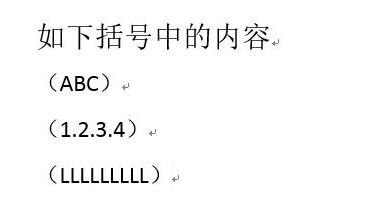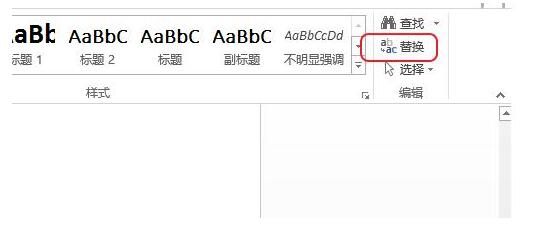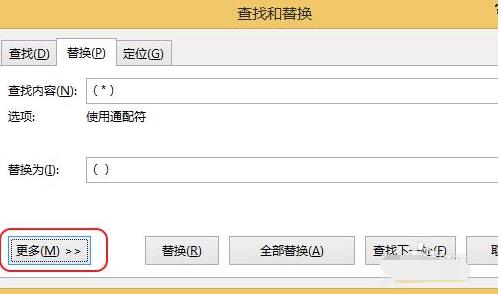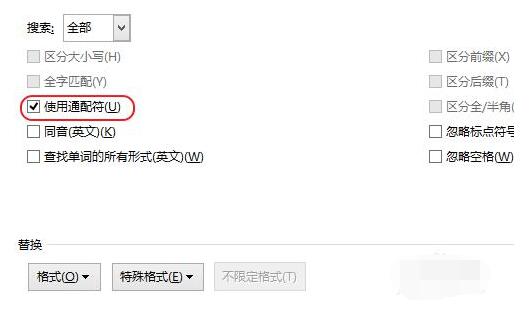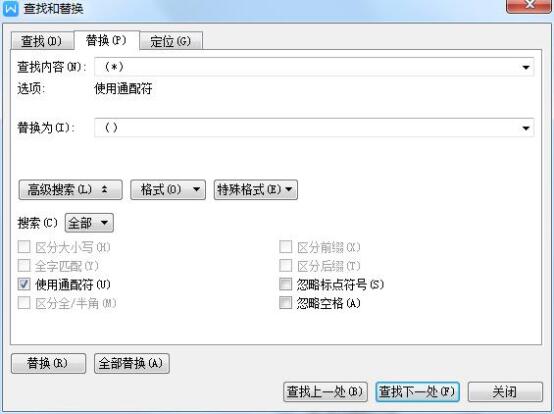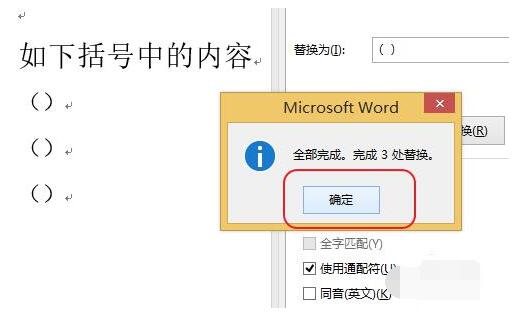在职场中,大家使用word时肯定经常会碰到需要批量复制或者是替换文档中所有括号内的内容,如果自己手动删除或者是替换,那不仅效率低下还特别容易出错,下面小编就给大家介绍个好方法,大家可以尝试下。
本文以 Word 2010为例进行讲解,其他版本的操作方法类似,只需要找到对应的菜单及功能键即可。
如下图所示的页面,我们需要图中括号中的内容批量替删除掉,下面进行设置
在工具栏中选择如“替换”按钮或者使用快捷键“Ctrl+H”,通过替换功能批量删除括号中的内容
在弹出的窗口中在查找内容中输入“(*)”,替换为中输入“()”,如下图所示
输入成功后,我们需要设置“使用通配符”,点击“更多(M)”选项,有的Word版本点击“高级搜索(L)”。
将图中的“使用通配符”选项勾上,然后单击确定再看看
点击全部替换,看看效果,怎么样,是否括号里面的内容都消失了。
以上内容便是Word批量复制和删除括号中内容的方法了,大家学会了吗?大家可以关注教程之家,里面有更多精彩教程带给大家。